Si ha iniciado sesión en Autodesk Account, puede cambiar la resolución de las imágenes de mapa, modificar su extensión, ajustar la opacidad, o actualizarlas a la última versión disponible en los servicios de mapas en línea.
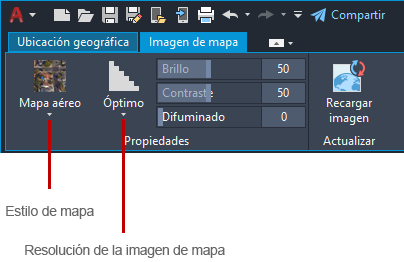
Cambiar la resolución de una imagen de mapa
- Haga clic en el borde de la imagen del mapa. Aparece la ficha contextual de la cinta de opciones Imagen de mapa.
- Haga clic en la

 . Buscar
. Buscar
- En el icono desplegable Resolución de la imagen del mapa, seleccione la resolución que desee.
Cambiar el estilo de una imagen de mapa
- Haga clic en el borde de la imagen del mapa. Aparece la ficha contextual de la cinta de opciones Imagen de mapa.
- Haga clic en la

 . Buscar
. Buscar
- En el icono desplegable Estilo de mapa, seleccione el estilo que desee.
Actualizar una imagen de mapa
- Haga clic en el borde de la imagen del mapa. Aparece la ficha contextual de la cinta de opciones Imagen de mapa.
- Haga clic en la

 . Buscar
. Buscar
- Si desea restablecer la resolución de la imagen de mapa a la visualización óptima en pantalla, seleccione Optimizar y recargar. De lo contrario, haga clic en Solo recargar.
Simplificar la geometría del dibujo para visualizarla en una imagen de mapa
- Haga clic en el borde de la imagen del mapa. Aparece la ficha contextual de la cinta de opciones Imagen de mapa.
- En el grupo Propiedades, ajuste las opciones Brillo, Contraste y Difuminado hasta que la geometría del dibujo esté claramente visible en la imagen de mapa.
Ampliar o contraer la extensión de una imagen de mapa
- Haga clic en el borde de la imagen del mapa. El pinzamiento aparece alrededor del borde.
- Arrastre un pinzamiento de esquina y cambie el tamaño del borde la imagen de mapa. La imagen del mapa vuelve a cargar las imágenes del servicio de mapas en línea y rellena el área dentro del borde de la imagen del mapa